YoutubeDigestの使い方
概要
YoutubeDigestとはGoogle Chromeの拡張機能で、Youtube動画の要約をAI(chatGPT)を用いて作成することができます。
料金
無料です。
インストール方法
Chromeウェブストアから拡張機能をインストールすることができます。
使用方法
Youtubeで動画ページを開くと、動画の周辺に以下のようなボタンが表示されているので、クリックすると要約を表示することができます。

設定 (アップデートによる変更あり)

chatGPT summaryというボタンをクリックすると、歯車マークが表示され、この歯車マークから設定画面を表示させることができます。
- 要約言語を日本語に変更しましょう。
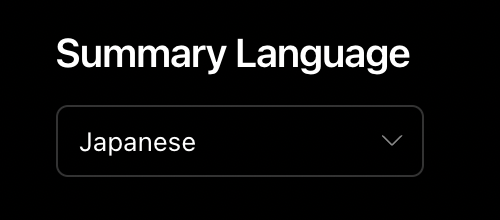
- 要約形式(Summary Mode)について
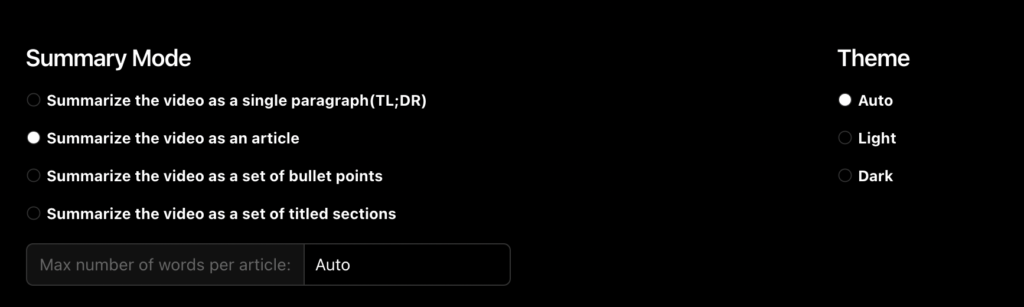
要約形式は上から2番目のsummarize the video as an article(記事形式)で、Max number of words per article: Autoの設定での要約がおすすめです。
それ以外の要約形式ですと、自分で何セクションで要約をまとめるかを指定することになるのですが、たとえば本当は10セクションくらいに分けてまとめる必要のある動画も、強引に3セクションくらいにまとめようとすると、必要な情報が削ぎ落とされてしまったり適切に文章をまとめることができなくなってしまいます。
※設定画面についてですが、その後アップデートによる仕様変更があり、設定画面に推移するのではなく、設定画面が画面上に表示されるようになりました。
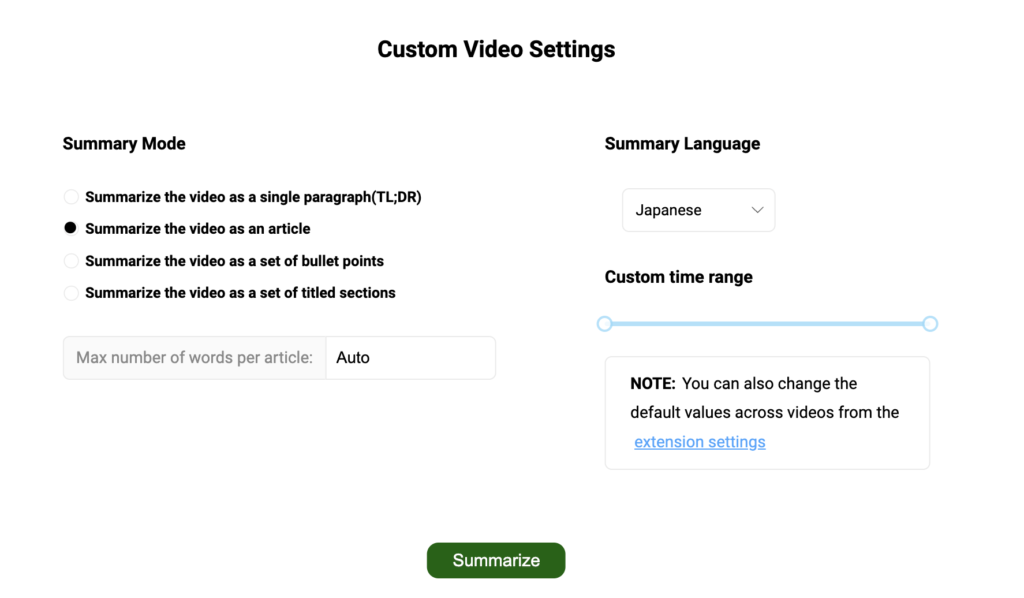
デフォルトの設定を変更するためには、
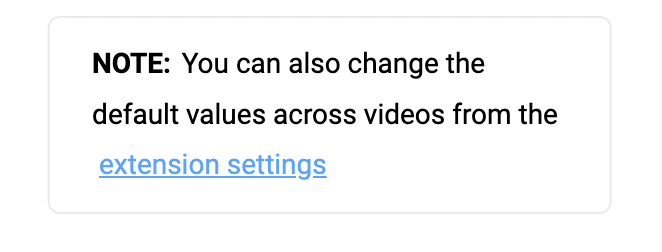
「歯車」→「extension settings」の手順でデフォルトの設定を変更することができるようになります。
使用例
『東大合格するために最も必要なことを教えに来た奴』ジャルジャルのネタのタネ【JARUJARUTOWER】
https://youtube.com/watch?v=ISsRiyDFNZE&feature=shares
という動画を実際にYoutubeDigestに要約してもらうと、
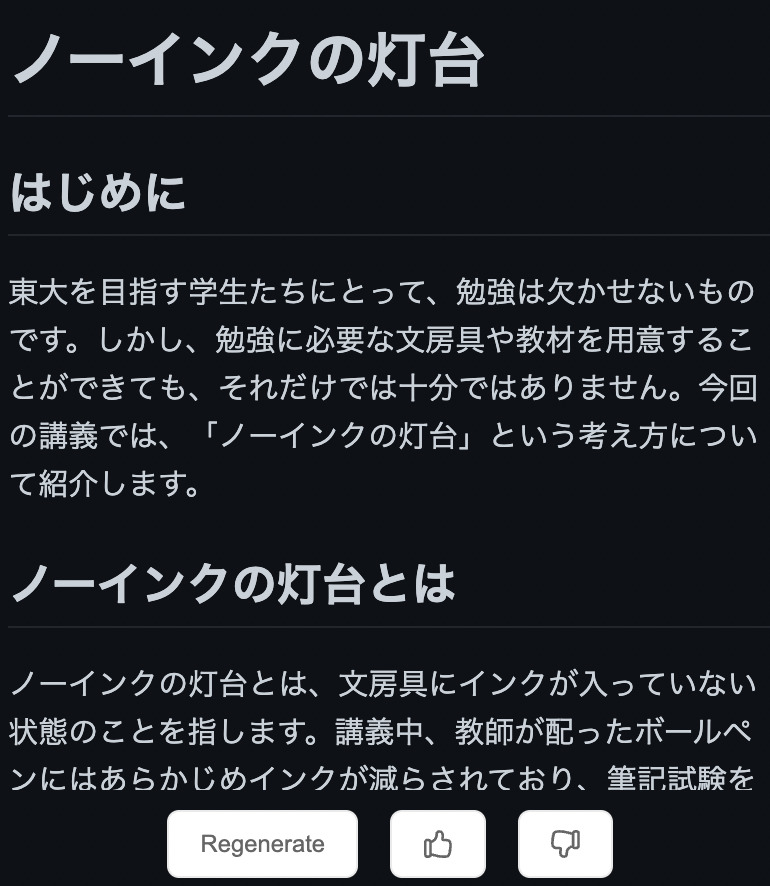
このようにして内容を要約した記事が表示されます。
例えば、summarize the video as a set of titled sectionsの設定でNumber of bullet pointsを2にすると、
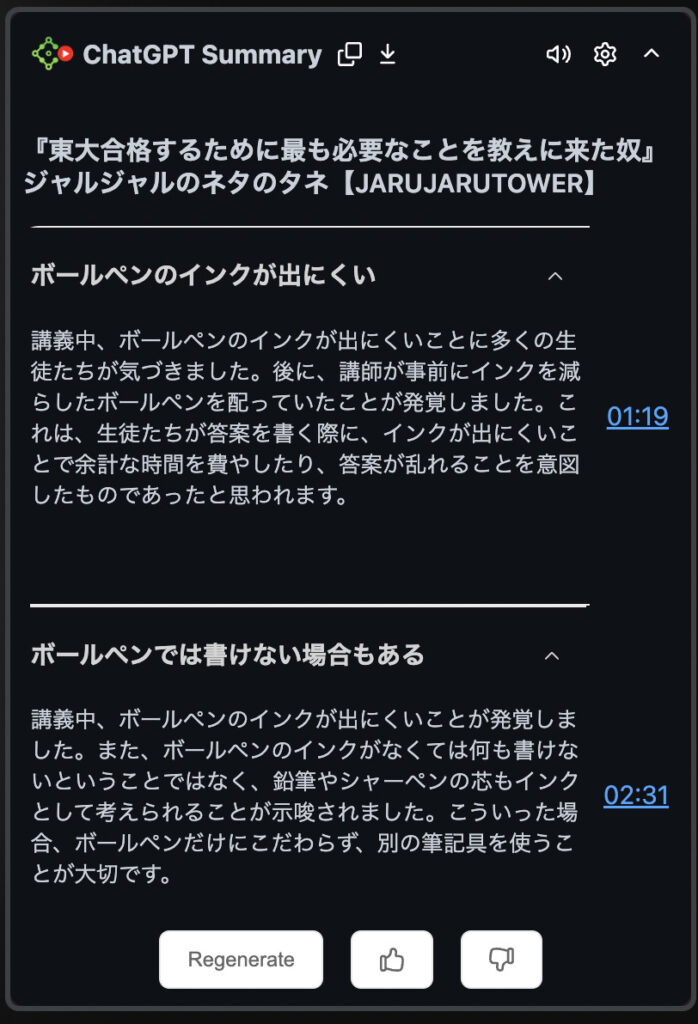
このような要約になります。

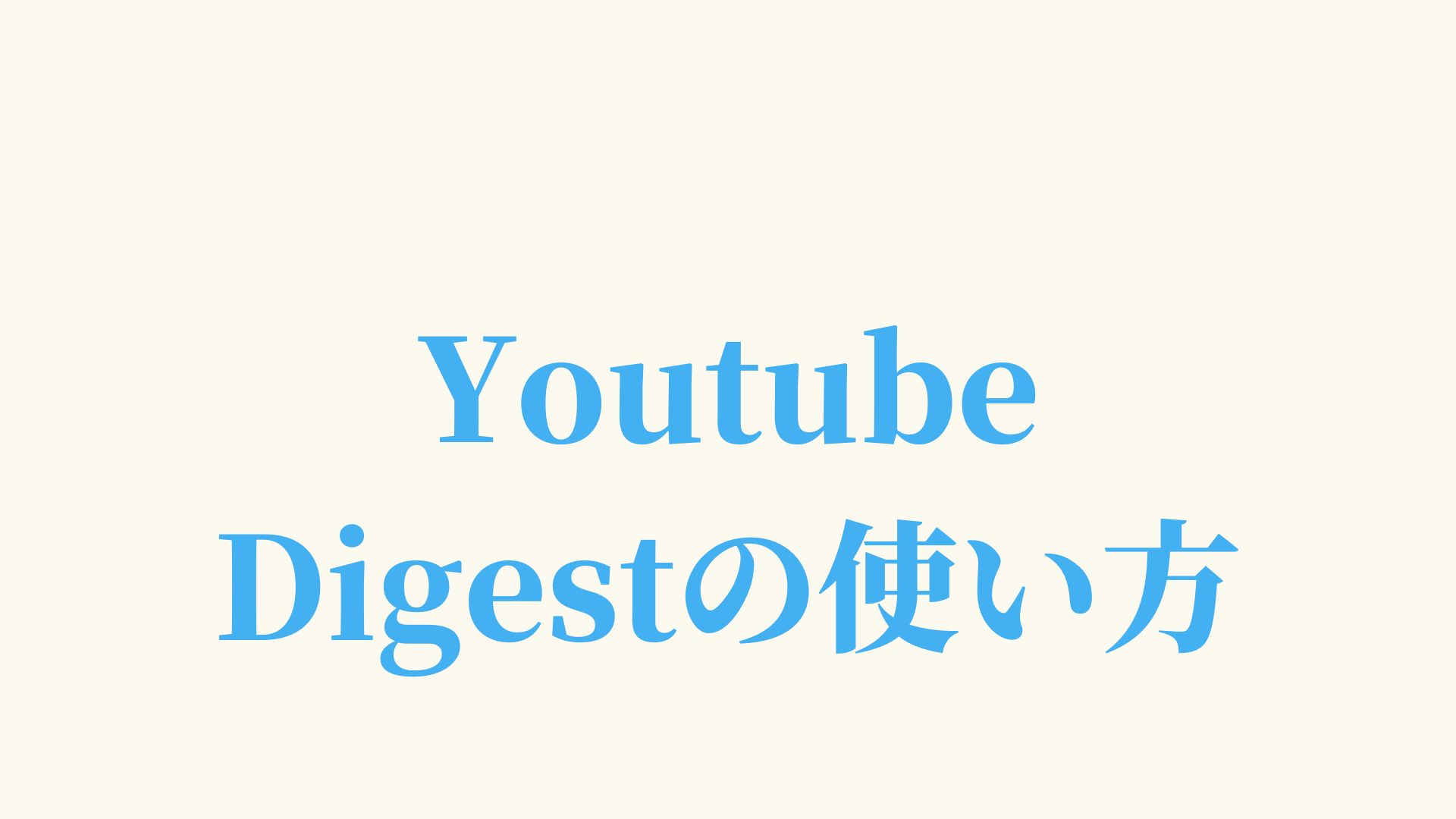
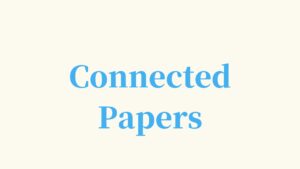



コメント